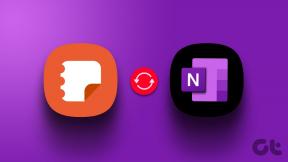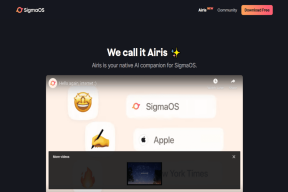[ÇÖZÜLDÜ] Geçici Dizindeki Dosyalar Yürütülemiyor
Çeşitli / / November 28, 2021
Kullanıcılar, bir kurulum dosyasını çalıştırmaya çalışırken bu hatayı yaşadıklarını bildirdi; bu, bu sorunun ana nedeninin kullanıcının izni olduğu anlamına gelir. Demek istediğim, bir noktada sisteminiz bozulmuş olabilir ve bu nedenle kullanıcınız kurulum dosyasını çalıştırma iznini alamaz.
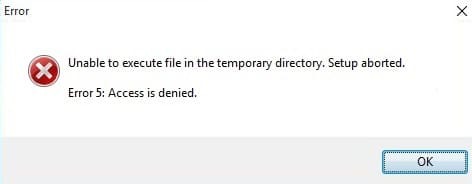
Geçici Dizindeki Dosyalar Yürütülemiyor. Kurulum Durduruldu. Hata 5: Erişim Reddedildi
Bu hatanın nedenleri bazı durumlarda olduğu gibi kullanıcının izniyle sınırlı olmamakla birlikte, asıl sorun Windows'un bozuk bulunan Temp klasöründeydi. “Geçici Dizindeki Dosyalar Yürütülemiyor” Hatası, Açılır kutuyu kapatsanız bile yürütülebilir dosyayı yüklemenize izin vermez, bu da kullanıcı için ciddi bir sorun anlamına gelir. Şimdi bu hatayı düzeltmeye yardımcı olacak birkaç çözüm var, o yüzden daha fazla zaman kaybetmeden onları görelim.
Not: emin olun sistem geri yükleme noktası oluştur Windows'ta yanlışlıkla bir şeyi mahvetmeniz durumunda.
İçindekiler
- [ÇÖZÜLDÜ] Geçici Dizindeki Dosyalar Yürütülemiyor
- Yöntem 1: Temp klasörünüzdeki güvenlik izinlerini düzeltin
- Yöntem 2: Temp klasörü üzerindeki denetimi değiştirin
- Yöntem 3: Yeni Temp Klasörü Oluşturma
- Yöntem 4: Çeşitli Düzeltmeler
[ÇÖZÜLDÜ] Geçici Dizindeki Dosyalar Yürütülemiyor
Aşağıda listelenen yöntemleri denemeden önce, ilk olarak (Yüklemeye çalıştığınız Programı) Yönetici olarak çalıştırmayı denediğinizden emin olun ve hala bu hatayı görüyorsanız devam edin. O halde vakit kaybetmeden nasıl yapılır bir bakalım Geçici Dizindeki Dosyalar Yürütülemiyor hatası düzeltildi aşağıda listelenen kılavuz yardımıyla.
Yöntem 1: Temp klasörünüzdeki güvenlik izinlerini düzeltin
1. Windows Tuşu + R'ye basın ve ardından yazın %localappdata% ve enter'a basın.

2. Yukarıdaki bir klasöre ulaşamıyorsanız, aşağıdaki klasöre gidin:
C:\Kullanıcılar\[Kullanıcı Adı]\AppData\Local
3. üzerine sağ tıklayın geçici klasör ve seçin Özellikler.
4. Ardından, geçiş yapın Güvenlik sekmesi ve tıklayın ileri.

5. İzin penceresinde şu üç izin girişini göreceksiniz:
'Bu klasör, alt klasörler ve dosyalar' için geçerli olan C:\Users\[Kullanıcı adı]\ öğesinden devralınan Tam denetime sahip SİSTEM. Tam denetime sahip yöneticiler, 'Bu klasör, alt klasörler ve dosyalar' için geçerli olan C:\Users\[Kullanıcı Adı]\ öğesinden devralınmıştır. Tam denetime sahip Kullanıcı Adınız, 'Bu klasör, alt klasörler ve dosyalar' için geçerli olan C:\Users\[Kullanıcı Adı]\ öğesinden devralınır.
6. Ardından, seçeneği işaretlediğinizden emin olun. ‘Tüm alt nesne izin girişlerini bu nesneden devralınabilen izin girişleriyle değiştir‘ ve Devralma Etkin ardından Uygula'yı ve ardından Tamam'ı tıklayın.

7. Şimdi, Temp dizinine yazma izinlerine sahip olmalısınız ve kurulum dosyası hatasız devam edecektir.
Bu yöntem genel olarak Geçici Dizindeki Dosyalar Yürütülemiyor hatası düzeltildi çoğu kullanıcı için, ancak hala takılırsanız, devam edin.
Yöntem 2: Temp klasörü üzerindeki denetimi değiştirin
1. Windows Tuşu + R'ye basın ve ardından yazın %localappdata% ve enter'a basın.

2. Yukarıdaki bir klasöre ulaşamıyorsanız, aşağıdaki klasöre gidin:
C:\Kullanıcılar\[Kullanıcı Adı]\AppData\Local
3. Temp klasörüne sağ tıklayın ve Özellikler'i seçin.
4. Ardından, geçiş yapın Güvenlik sekmesi ve tıklayın Düzenlemek.

5. Ekle'ye tıklayın ve yazın Herkes sonra tıklayın İsimleri Kontrol Et. Tıklamak Tamam pencereyi kapatmak için.

6. emin olun Tam Kontrol, Değiştir ve Yaz kutusu işaretli sonra tıklayın Tamam Ayarları kaydetmek için

7. Son olarak, yukarıdaki yöntem, sisteminizin tüm kullanıcılarına Temp klasörü üzerinde tam kontrol sağladığından, Geçici Dizindeki Dosyaların Yürütülenememesi sorununu düzeltebilirsiniz.
Yöntem 3: Yeni Temp Klasörü Oluşturma
1. Windows Tuşu + R tuşlarına basın ve ardından “yazınC:” (tırnak işaretleri olmadan) ve açmak için enter tuşuna basın C: sürücü.
Not: Windows, C: Drive'a kurulmalıdır
2. Yukarıdaki adımla ilgili bir sorununuz varsa, o zaman sadece C: sürücünüzü PC'nize gidin.
3. Ardından, C: klasöründe boş bir alana sağ tıklayın ve Yeni > Klasör.
4. Yeni klasörü Temp olarak adlandırın ve pencereyi kapatın.
5. Bu PC'ye veya Bilgisayarım'a sağ tıklayın ve Özellikler.
6. Sol bölme penceresinden, üzerine tıklayın. Gelişmiş sistem Ayarları.

7. Şuna geç Gelişmiş sekme ve ardından tıklayın Ortam Değişkenleri.

8. Kullanıcı adınızın Kullanıcı değişkenlerinde, TMP değişkenini çift tıklayın.
Not: TEMP değişkeni değil, TMP olduğundan emin olun
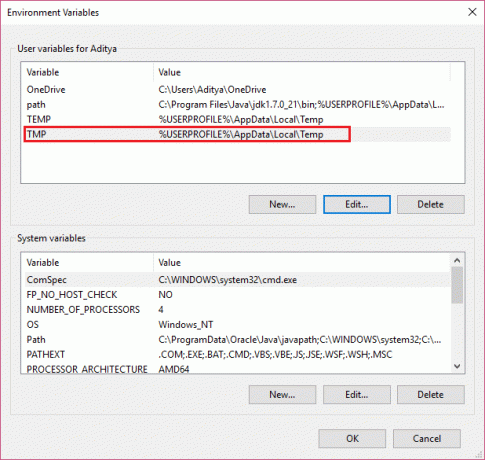
9. Değişken değerini şu şekilde değiştirin: C:\Sıcaklık ve pencereyi kapatmak için Tamam'a tıklayın.

10. Bu sefer sorunsuz çalışacak olan programı tekrar yüklemeyi deneyin.
Yöntem 4: Çeşitli Düzeltmeler
1. Bunun işe yarayıp yaramadığını görmek için Antivirüs ve Güvenlik Duvarınızı Devre Dışı Bırakmayı deneyin.
2. HIPS'yi (Ana Bilgisayar Tabanlı Saldırı Önleme Sistemi HIPS) devre dışı bırakın.
işte bu kadar başarılısın Geçici Dizindeki Dosyaların Yürütülenememesi Düzeltildi, ancak bu kılavuzla ilgili hala herhangi bir sorunuz varsa, lütfen yorum bölümünde onlara sormaktan çekinmeyin.
![[ÇÖZÜLDÜ] Geçici Dizindeki Dosyalar Yürütülemiyor](/uploads/acceptor/source/69/a2e9bb1969514e868d156e4f6e558a8d__1_.png)